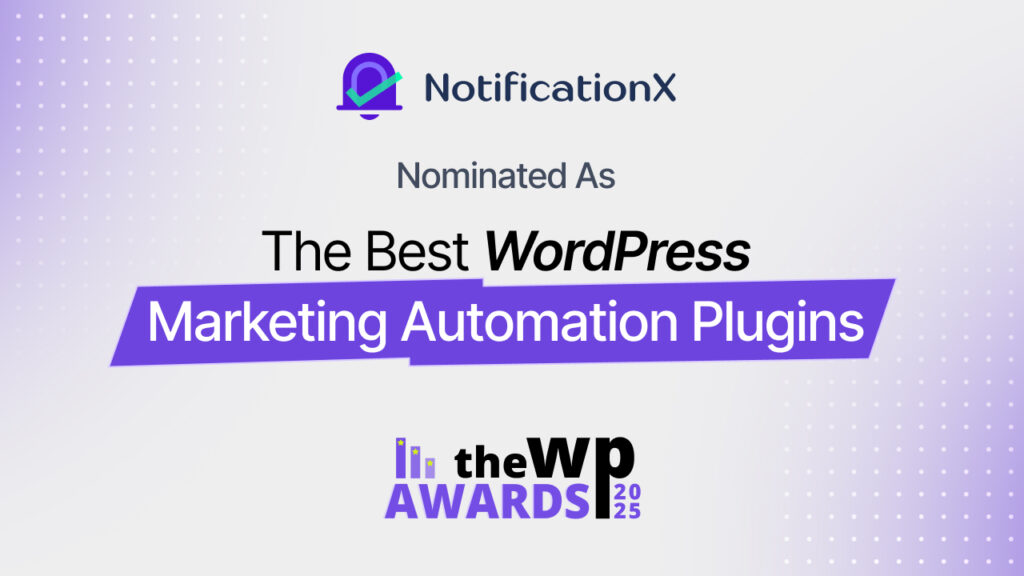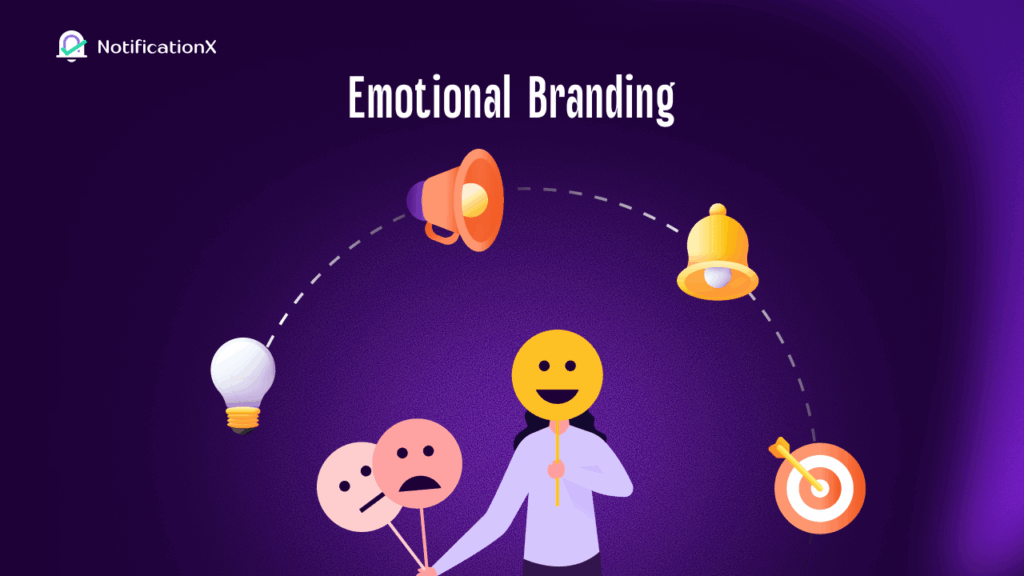Nếu bạn muốn tăng chuyển đổi, một trong những cách dễ nhất để làm điều này là sử dụng các cửa sổ bật lên bằng chứng xã hội cảnh báo trên trang web của bạn. Tuy nhiên, để làm được điều đó, bạn cần có khả năng kiểm soát thời gian của chúng. Với quản lý hàng đợi tập trung đặc tính NotificationX, điều này rất dễ thực hiện. Trong bài viết hôm nay, chúng tôi sẽ hướng dẫn bạn cách sử dụng tính năng mạnh mẽ này trong ba bước đơn giản.
Mục lục
Hàng đợi tập trung giúp bạn quản lý cửa sổ bật lên bằng chứng xã hội như thế nào?
A hệ thống xếp hàng tập trung cho phép bạn kiểm soát thời gian của các cảnh báo bật lên bằng chứng xã hội của bạn. Tính năng này tự động kiểm tra các cảnh báo thông báo mới nhất. Bằng cách này, nó đảm bảo rằng tất cả các cảnh báo bật lên bằng chứng xã hội của bạn được hiển thị theo trình tự.
Ví dụ: giả sử một khách hàng đã mua một sản phẩm. Hai phút sau, một khách hàng khác đánh giá sản phẩm của bạn. Bây giờ, bạn có thể hiển thị cả hai thông báo này dưới dạng cửa sổ bật lên bằng chứng xã hội trên cùng một phần của trang web của bạn. Bạn có thể đặt thời gian cho từng cửa sổ bật lên bằng chứng xã hội theo cách thủ công để chúng không trùng lặp. Nhưng sẽ tốn quá nhiều thời gian và công sức. Hoặc, bạn có thể làm điều đó bằng cách sử dụng quản lý hàng đợi tập trung. Tính năng mạnh mẽ này có sẵn trong NotificationX, và được gọi là 'Quản lý hàng đợi toàn cầu'.
Với tính năng này, bạn chỉ cần định cấu hình thời gian ở một nơi. Sau đó, nó sẽ hiển thị các cảnh báo bật lên bằng chứng xã hội của bạn theo thứ tự tuần tự trên trang web của bạn. Bằng cách này, bạn sẽ không phải lo lắng về việc tự mình hiển thị các cảnh báo bật lên bằng chứng xã hội gần đây nhất. Hệ thống quản lý hàng đợi tập trung trong NotificationX sẽ đảm nhận việc đó.
Làm thế nào để quản lý cửa sổ bật lên bằng chứng xã hội với hàng đợi tập trung trong NotificationX?
Nếu bạn không muốn mất thời gian định cấu hình từng cửa sổ bật lên bằng chứng xã hội trên trang web của mình, thì bạn đã đến đúng chỗ. Đọc tiếp phần bên dưới để tìm hiểu cách bạn có thể sử dụng NotificationX để quản lý hàng đợi cửa sổ bật lên bằng chứng xã hội tập trung.
Để bắt đầu, bạn phải có NotificationX đã được cài đặt và kích hoạt trên trang web của bạn. Vì tùy chọn 'Quản lý hàng đợi toàn cầu' là một tính năng cao cấp, bạn sẽ cần phải cài đặt NotificationX Pro trên trang web của bạn. Sau khi hoàn tất, hãy làm theo các hướng dẫn từng bước dưới đây.
Bước 1: Định cấu hình cài đặt để quản lý hàng đợi chung trong NotificationX
Để định cấu hình cài đặt cho hàng đợi tập trung, hãy truy cập trang tổng quan WordPress của bạn. Tiếp theo, bạn sẽ cần điều hướng đến NotificationX → Cài đặt nâng cao → Quản lý hàng đợi chung. Bạn sẽ thấy ở đây có một số tùy chọn như hình bên dưới. Chúng tôi sẽ xem xét những gì các tùy chọn này có thể làm cho bạn trong bước tiếp theo.

Bước 2: Đặt thời gian cho quản lý hàng đợi chung
Bạn có thể đặt thời gian cho cửa sổ bật lên bằng chứng xã hội của mình từ các tùy chọn trong 'Quản lý hàng đợi toàn cầu ' tiết diện. Tại đây, bạn có thể đặt số giây trì hoãn trước khi có cảnh báo thông báo đầu tiên trên trang web của mình. Bạn cũng có thể kiểm soát thời gian hiển thị cửa sổ bật lên bằng chứng xã hội của mình. Đối với các cảnh báo thông báo khác nhau, bạn có thể kiểm soát thời gian trễ giữa mỗi cửa sổ bật lên.

Thay đổi các cài đặt này để phù hợp với sở thích cá nhân của bạn. Nếu bạn đã hoàn thành, sau đó tự vỗ nhẹ vào lưng. Bạn đã đặt thành công thời gian cho việc quản lý hàng đợi chung. Bây giờ tất cả những gì còn lại cần làm là kích hoạt hàng đợi toàn cầu cho mỗi cửa sổ bật lên bằng chứng xã hội trên trang web của bạn. Chuyển sang bước tiếp theo để tìm hiểu cách thực hiện.
Bước 3: Bật hàng đợi chung trong NotificationX
Để quản lý hàng đợi bật lên bằng chứng xã hội tập trung bạn cần bật tùy chọn cho mỗi cửa sổ bật lên. Bạn có thể thực hiện việc này chỉ với một cú nhấp chuột. Khi bạn đang tạo một cảnh báo thông báo mới trong NotificationX, bạn có thể bật hàng đợi chung từ 'Tùy chỉnh' như hình bên dưới. Tất cả những gì bạn phải làm là kiểm tra 'Bật hàng đợi chung' Lựa chọn.

Sau đó, bạn có thể định cấu hình hoạt động của cửa sổ bật lên bằng chứng xã hội của mình. Bạn có thể chọn số lượng chuyển đổi gần đây nhất. Nếu muốn, bạn cũng có thể kiểm soát số ngày để hiển thị cảnh báo.
Khi bạn hài lòng với cài đặt của mình, hãy xuất bản hoặc cập nhật hoặc cảnh báo thông báo của bạn. NotificationX sẽ tự động hiển thị cửa sổ bật lên bằng chứng xã hội của bạn theo thứ tự tuần tự theo cài đặt của bạn.

Chỉ như vậy, bạn đã quản lý được một hàng đợi bật lên bằng chứng xã hội tập trung trong NotificationX trong vòng chưa đầy 5 phút. Thật tuyệt vời phải không? Bây giờ bạn có thể ngồi lại và thư giãn, vì NotificationX sẽ hiển thị tất cả các cảnh báo của bạn theo thứ tự tuần tự.
Thích bài viết này? Hãy thử quản lý hàng đợi cửa sổ bật lên bằng chứng xã hội tập trung tuyệt vời này với NotificationX Pro. Hãy tự mình chứng kiến và chia sẻ trải nghiệm của bạn với chúng tôi trong phần bình luận bên dưới. Thoải mái để liên hệ với nhóm hỗ trợ của chúng tôi, hoặc tham gia của chúng tôi Cộng đồng Facebook nếu bạn cần bất kỳ hỗ trợ.